Google Chrome | IPアドレスを偽装できる拡張機能「Hub VPN – Free VPN Proxy」の使い方
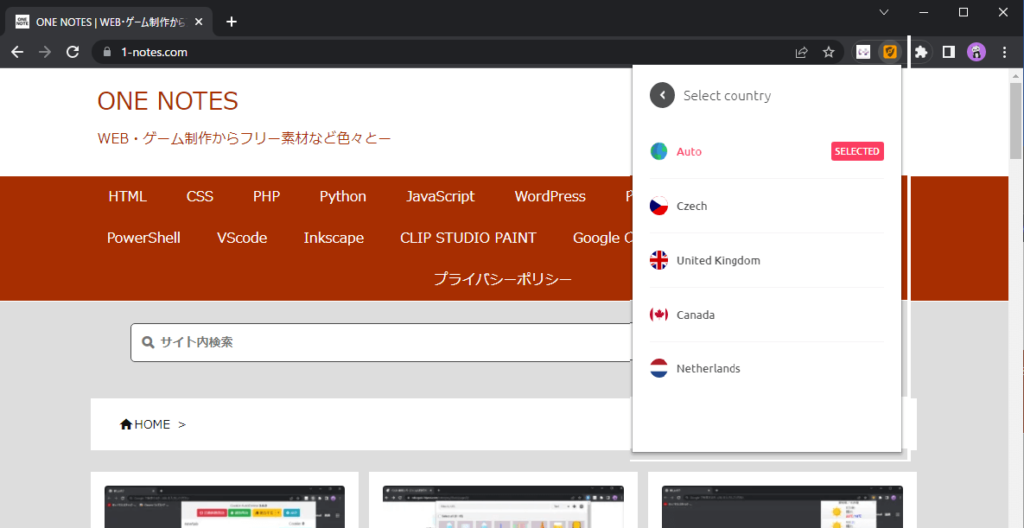
ChromiumベースのブラウザでIPアドレスを偽装できる拡張機能「Hub VPN – Free VPN Proxy」を紹介しています。
Windows10 Pro 21H2
Google Chrome Version 100.0
Hub VPN – Free VPN Proxyについて
「Hub VPN – Free VPN Proxy」はサイトへのアクセスをサーバー経由しVPN設定を変更します。
この拡張機能はGoogle ChromeやMicrosoft Edge、Vivaldiなどのブラウザで使えます。
Hub VPN – Free VPN Proxy – Chrome ウェブストア
利用者数:80,000人以上
筆者オススメ度:★★★★☆
使いやすく、完全に無料で利用できます。
選択可能な海外サーバーの数は少なく、日本のサーバーは選択肢にはありませんが、通常の用途であれば概ね十分だと思います。
Hub VPN – Free VPN Proxyの特徴
「Hub VPN – Free VPN Proxy」の利用にアカウントの作成や登録、必要な権限要求はありません。
また、他のVPN設定系の拡張機能でありがちな有料プランもありません。
- 登録や権限要求はなし
- 有料プランなし
Hub VPN – Free VPN Proxyの使い方
「Hub VPN – Free VPN Proxy」をブラウザにインストールして拡張機能アイコンを表示に切り替えて利用する事が可能です。
「SELECT COUNTRY」でサーバーのあるエリアを選択します。
「Auto」を選択した場合は、サーバーを経由しません。
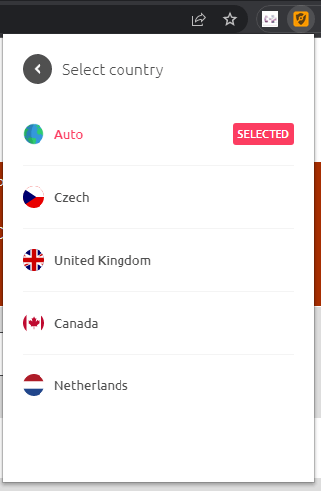
「CONNECT TO VPN」でサーバー経由接続に切り替えます。
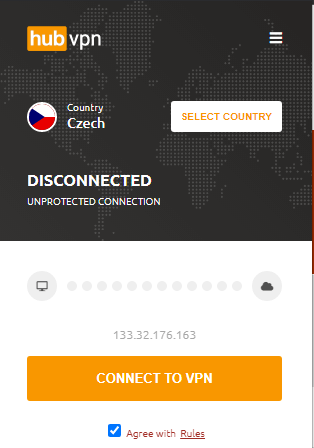
サーバーへの接続が完了すると接続しているIPアドレスが表示されます。
サイトによってIPアドレスが拒否される場合は再度「CONNECT TO VPN」を選択する事で変更可能です。
Hub VPN – Free VPN Proxyのオプション設定
「Hub VPN – Free VPN Proxy」には拡張機能オプションはありませんが、右上の設定ボタンより自動的に接続するかどうかの設定項目が用意されています。